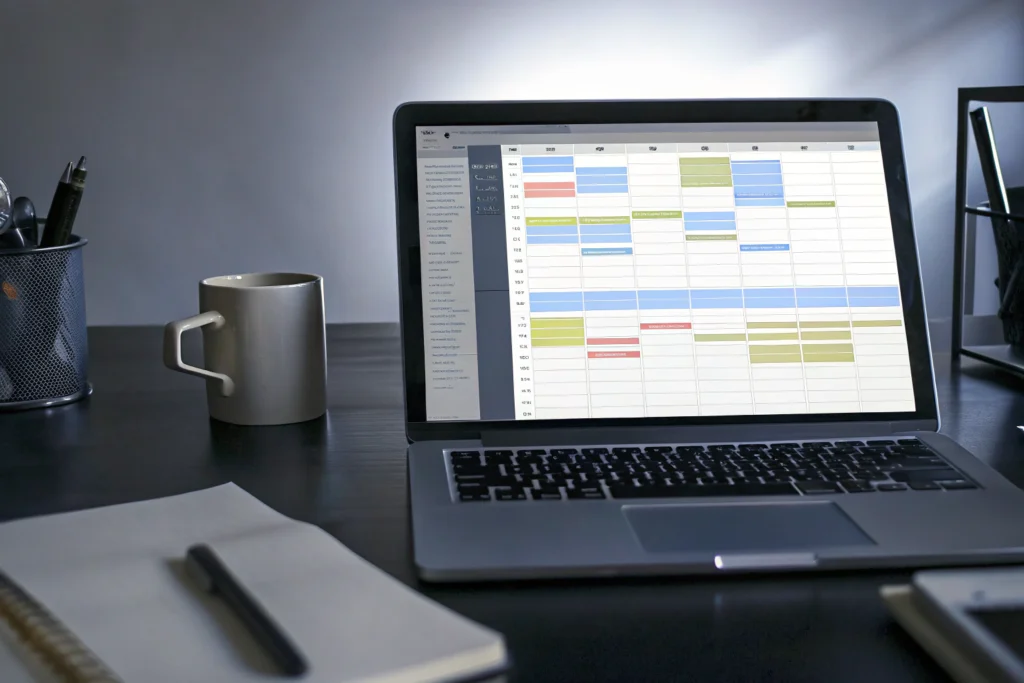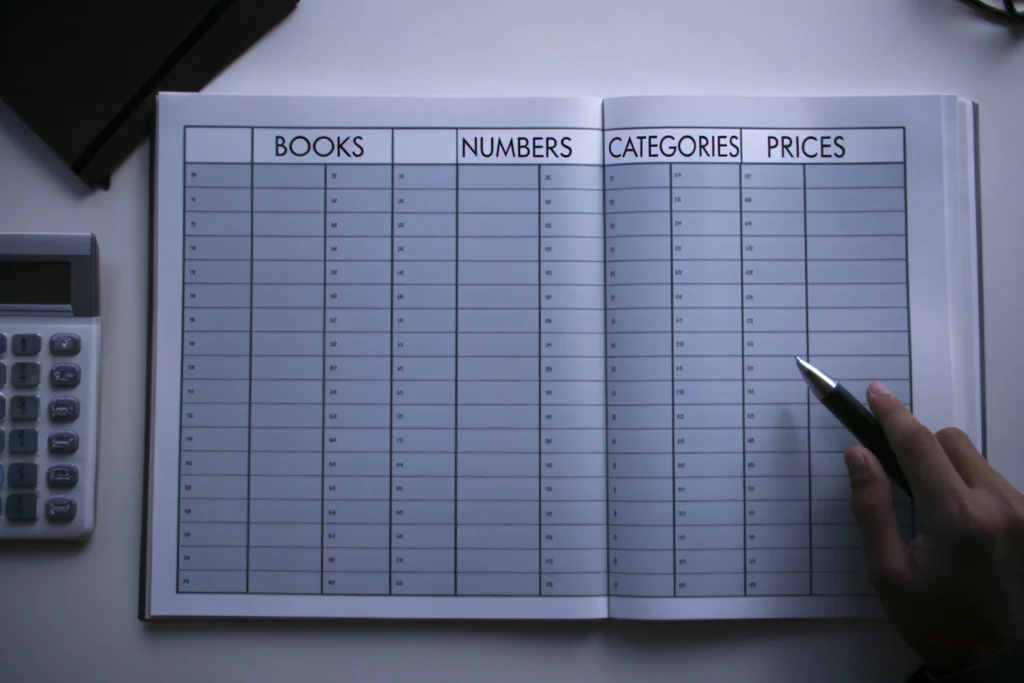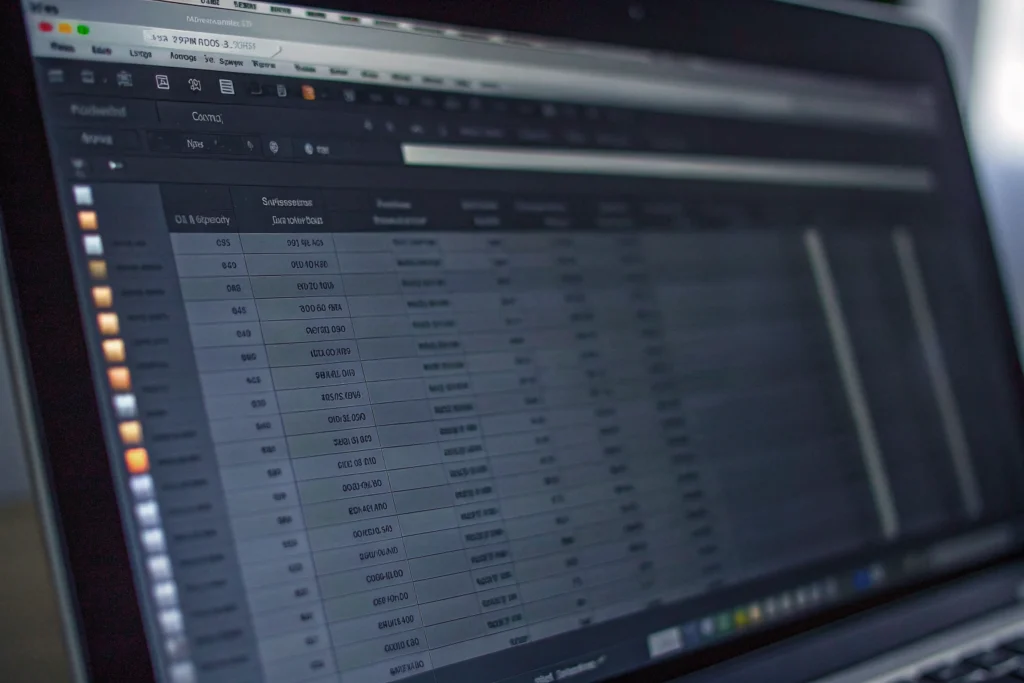Dlaczego Excelowy kalendarz budzi takie zainteresowanie?
W dobie cyfrowej rewolucji coraz więcej osób zastanawia się, czy kalendarz Excel naprawdę może być przydatny. Chociaż tradycyjne kalendarze papierowe wciąż mają swoje miejsce na biurku czy w plecaku, to cyfrowe rozwiązania zdobywają serca użytkowników dzięki mobilności oraz możliwości dostosowania pod własne potrzeby. Te dwie rzeczy łączą się właśnie w narzędziu takim jak kalendarz utworzony w Excelu. To rozwiązanie, które potrafi zaskoczyć funkcjonalnością i zastosowaniami, o których nie wszyscy wiedzą. Z własnego doświadczenia mogę powiedzieć, że zdarzyło mi się zapisać ważny termin na zwykłym świstku, a później, kiedy kartka gdzieś się zapodziała, wszystkiego szukać w pośpiechu. Przerzucenie się na kalendarz w Excelu całkiem zmieniło sposób, w jaki planuję dzień – nie tylko mogę łatwiej zarządzać zadaniami, lecz także synchronizować informacje i nawet wydrukować gotowy szablon, jeśli jednak chcę coś mieć na ścianie. Ale czy rzeczywiście każdemu się to opłaca? Oto praktyczna analiza.
Jak zrobić kalendarz w Excelu – przegląd metod i zastosowań
Tworzenie własnego kalendarza w Excelu pozwala połączyć wygodę cyfrowego zarządzania czasem z możliwością personalizacji. Sposobów na przygotowanie takiego narzędzia jest naprawdę wiele: od wykorzystania gotowych szablonów dostępnych w programie, poprzez samodzielne budowanie harmonogramu w arkuszu, aż po zaawansowane rozwiązania generowane przy pomocy funkcji, formatowania warunkowego lub VBA. Warto dopasować metodę do własnych oczekiwań oraz umiejętności. Osoby początkujące najczęściej sięgają po gotowe szablony miesięczne czy roczne – są dostępne bezpośrednio z poziomu Excela, a ich instalacja trwa kilka chwil. Wśród dostępnych można znaleźć kalendarze uniwersalne, tematyczne, listy zadań, planery urlopów. W zależności od potrzeb, taki plik można następnie modyfikować, zmieniając kolory, układ tygodnia czy przykładowo usuwając elementy niepotrzebne. Bardziej wymagający użytkownicy mogą samodzielnie zbudować kalendarz od zera – wystarczy pusta tabela i kilka funkcji (np. DATA, DZIEŃ.TYG), by uzyskać dynamicznie generowany planer na wybrany miesiąc czy rok. Tu pojawia się pole do popisu dla kreatywnych – kto powiedział, że harmonogram musi być nudny?
Kalendarz Excel naprawdę może być przydatny – praktyczne scenariusze
Choć wiele osób uważa narzędzia chmurowe czy aplikacje mobilne za najwygodniejsze, to jednak w codziennej organizacji zadań kalendarz w Excelu daje ogromną przewagę w zakresie elastyczności, zwłaszcza gdy chodzi o nietypowe potrzeby. Możliwość pełnej edycji każdej komórki, dodawania kolorów, formatowania oraz wstawiania własnych kolumn i pól pozwala utworzyć narzędzie niemal na miarę. Zamiast ograniczać się do funkcji kalendarzy w telefonie lub internetowych, można samodzielnie stworzyć planer urlopów zespołu, harmonogram dyżurów, terminarz szkoleń lub listę zadań podzieloną na kategorie. Pewnego razu, prowadząc zespół projektowy, byłem zmuszony śledzić nie tylko terminy spotkań, ale również rozdział obowiązków i priorytety. Tabelka w Excelu z dodanymi filtrowaniem i kolorowaniem warunkowym okazała się strzałem w dziesiątkę. Co ciekawe, taki kalendarz można z łatwością udostępnić współpracownikom, zapisać w chmurze lub… wydrukować i powiesić tuż obok komputera. Rzadko kiedy klasyczna aplikacja pozwoli na wprowadzenie dedykowanych kolumn, notatek czy całych podsumowań – tu Excel nie ma sobie równych.
Porównanie: Kiedy Excel bywa lepszy niż inne kalendarze?
Warto zobaczyć, w czym kalendarz Excel naprawdę może być przydatny, a w czym ustępuje innym rozwiązaniom. Największą zaletą tego narzędzia jest personalizacja oraz możliwość dopasowania do własnych potrzeb. Kiedy potrzebujesz grafiku dla kilku osób, tabeli na urlopy, harmonogramu pracy zmianowej czy terminarza szkolnego, gotowy plik Excela pozwala błyskawicznie nanosić zmiany. Dla porównania, poniżej znajduje się tabela z krótkim zestawieniem wad i zalet poszczególnych typów kalendarzy:
| Rodzaj kalendarza | Zalety | Wady |
|---|---|---|
| Excel | Elastyczność, personalizacja, druk, możliwość udostępniania, automatyzacja | Wymaga podstawowej znajomości programu |
| Tradycyjny papierowy | Wygoda pisania, brak potrzeby prądu/urządzeń | Ograniczona pojemność, trudność w korektach, brak dostępu zdalnego |
| Kalendarz w telefonie | Przypomnienia, dostępność zdalna, integracja z innymi aplikacjami | Brak możliwości rozbudowy i personalizacji układu |
W praktyce, kiedy potrzebujesz czegoś więcej niż zwykły planer miesięczny lub tygodniowy, Excel daje unikalne możliwości dopasowania narzędzia do siebie. Każda osoba pracująca w zespole, zarządzająca projektami czy prowadząca budżet domowy doceni fakt, jak szybko można dodać nowe kolumny, wprowadzić formuły automatycznie zliczające urlopy czy umieszczające notatki.
Krok po kroku: Przykładowe metody tworzenia kalendarza w Excelu
Odpowiadając na pytanie, czy kalendarz Excel naprawdę może być przydatny, wypada pokazać, jak wygląda proces jego tworzenia. Oto lista podstawowych metod:
- Korzystanie z gotowych szablonów – w opcjach Nowy w Excelu wystarczy wpisać kalendarz w wyszukiwarce. Pojawi się kilkanaście propozycji, od prostych planerów po złożone harmonogramy tygodniowe i projektowe.
- Stworzenie własnej tabeli – wystarczy zacząć od oznaczenia dni tygodnia w kolumnach, dodać odpowiednią liczbę wierszy i wpisać daty. Kwestia wyobraźni oraz potrzeb – można tworzyć układy miesięczne, kwartalne czy roczne.
- Dynamiczny kalendarz oparty na formułach – z użyciem funkcji takich jak DATA, DZIEŃ.TYG lub SEKWENCJA, jesteśmy w stanie wygenerować dynamiczny widok, który automatycznie się aktualizuje po zmianie miesiąca.
- Zaawansowany generator w VBA – to propozycja dla bardziej zaawansowanych. Można zbudować narzędzie w pełni automatyczne, generujące kalendarze na dowolny okres i pozwalające zarządzać nawet bardzo skomplikowanymi projektami.
Prawdę mówiąc, sam czasem korzystam z gotowych szablonów, ale kiedy projekt wymaga niestandardowego podejścia (np. planowanie dyżurów czy zliczanie obecności), ręcznie przygotowany arkusz sprawdza się najlepiej. Uświadomiłem sobie też, jak wygodnie jest drukować własnoręcznie przygotowany planer i powiesić go tak, by był zawsze pod ręką.
Najczęstsze pytania i wskazówki dla początkujących
Na koniec warto wskazać, jakie pytania zwykle mają początkujący i przekazać kilka praktycznych porad:
- Czy obsługa kalendarza w Excelu jest trudna? Raczej nie. Podstawowa wersja to dosłownie kilka kliknięć – a im bardziej poznaje się możliwości programu, tym wygodniej korzysta się z gotowych rozwiązań.
- Czy kalendarz Excel nada się do planowania dużych projektów? Owszem – zwłaszcza jeśli np. podzielisz tabelę na zadania i członków zespołu lub zastosujesz warunkowe kolorowanie priorytetów.
- Co zrobić, gdy szukam nietypowego układu? Wystarczy poeksperymentować, łączyć komórki, tworzyć własne nagłówki czy nawet wstawiać symbole i grafiki.
Porada: A jeśli masz ochotę na wyższą szkołę jazdy, poszukaj tutoriali dotyczących automatyzacji kalendarza w Excelu czy tworzenia interaktywnych dashboardów.
Podsumowując temat, warto spojrzeć na kalendarz w Excelu nie tylko jak na zwykły harmonogram. To narzędzie, które możesz zabrać ze sobą wszędzie, dopasować w 100 procentach do swoich potrzeb, zautomatyzować powtarzalne zadania albo po prostu wydrukować i mieć pod ręką jako papierowy organizer. Kalendarz Excel naprawdę może być przydatny – zarówno osobom, które cenią porządek w pracy, jak i tym, które chcą mieć rękę na pulsie w domowych obowiązkach. Jeszcze komuś nie poleciłem? Chyba nie… ale może dzisiaj jest ten dzień, kiedy przekonasz się, że jednak warto!